Google 表格中的单向方差分析(一步一步)
单向方差分析用于确定三个或更多独立组的平均值之间是否存在统计显着差异。
本教程提供了如何在 Google 表格中执行单向方差分析的分步示例。
第 1 步:安装 XLMiner 分析工具库
要在 Google Sheets 中执行单向方差分析,我们首先需要安装免费的 XLMiner 分析工具库。
为此,请单击附加组件 > 获取附加组件:
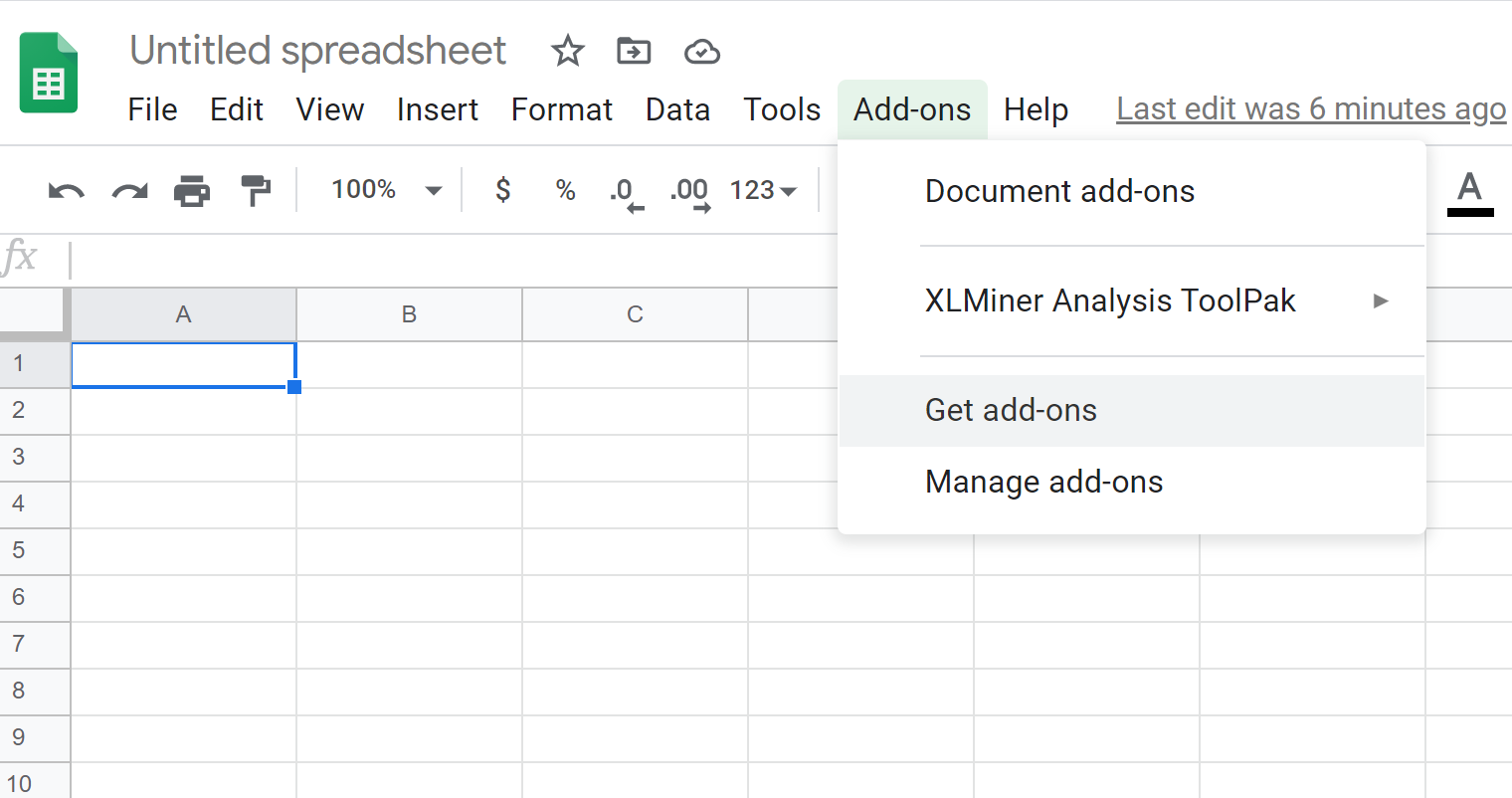
接下来,在搜索栏中输入XLMiner Analysis ToolPak ,然后单击出现的图标:
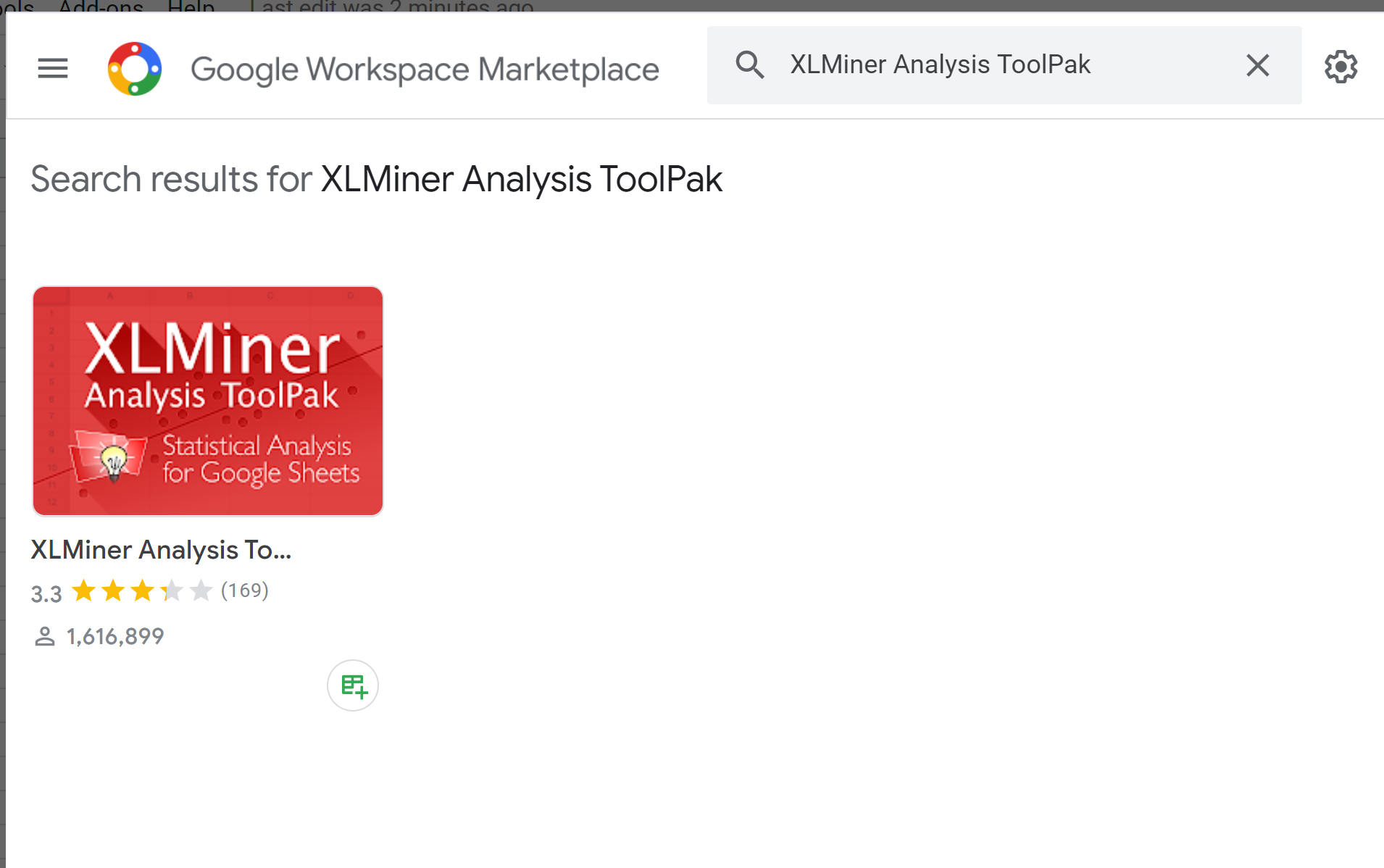
最后,单击“安装”按钮。
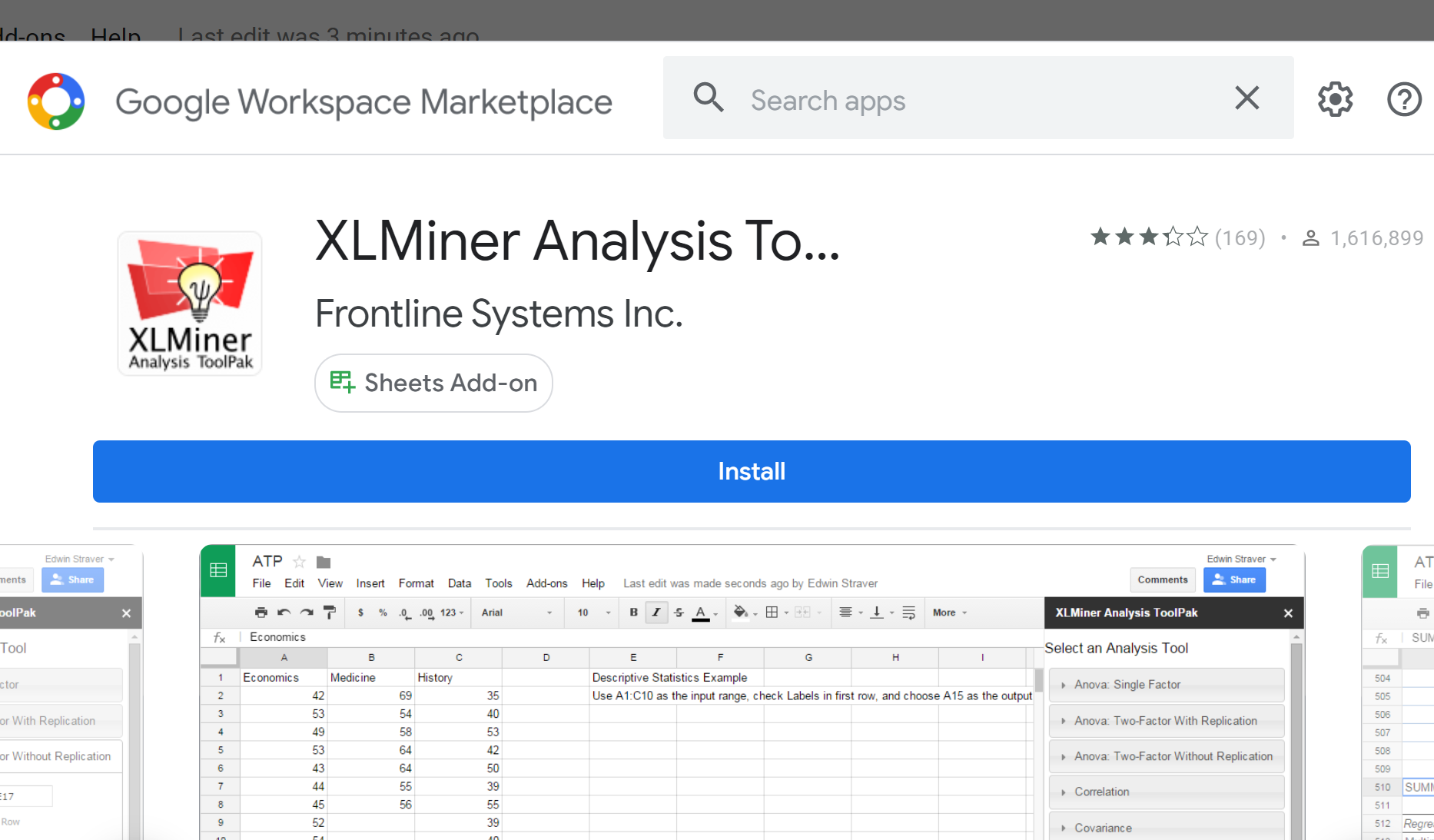
第 2 步:输入数据
接下来,我们需要输入用于单向方差分析的数据。
对于此示例,假设研究人员招募 30 名学生参与一项研究。学生被随机分配使用三种学习方法之一来准备考试。每位学生的考试成绩如下:
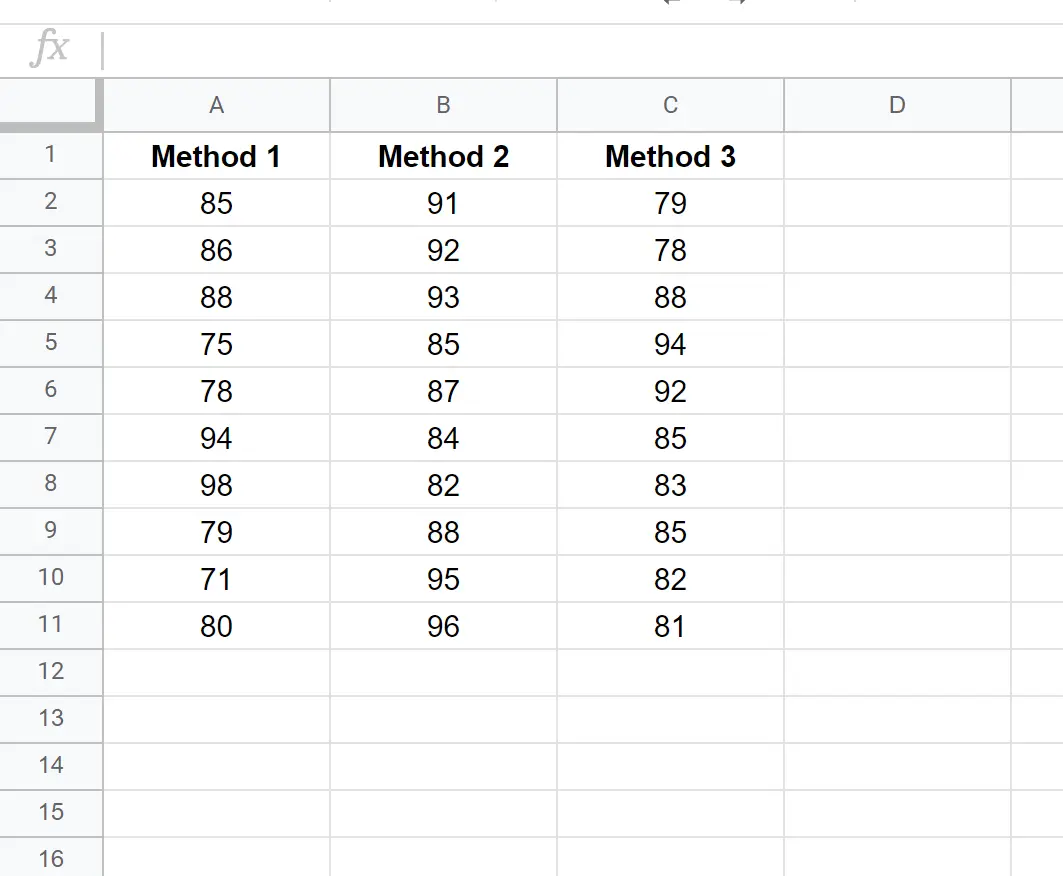
第 3 步:执行单向方差分析
要对此数据集执行单向方差分析,请单击“附加组件”>“XLMiner 分析工具库”>“开始” 。分析工具库将出现在屏幕右侧。
单击方差分析:单因素并填写以下信息:
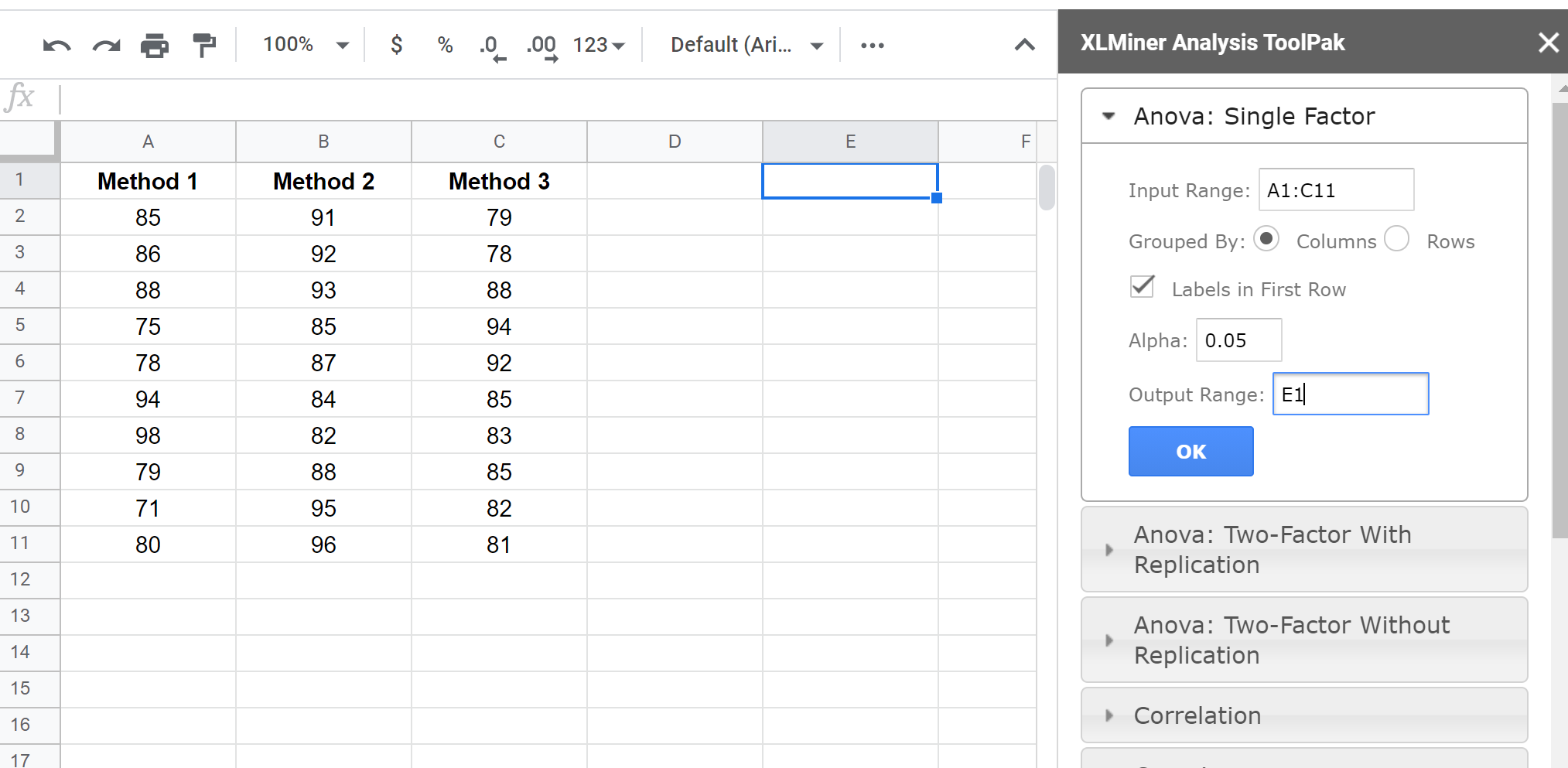
第 4 步:解释结果
单击“确定”后,单向方差分析结果将从您在“输出范围”中指定的单元格开始显示。在我们的例子中,我们选择显示从单元格 E1 开始的结果:
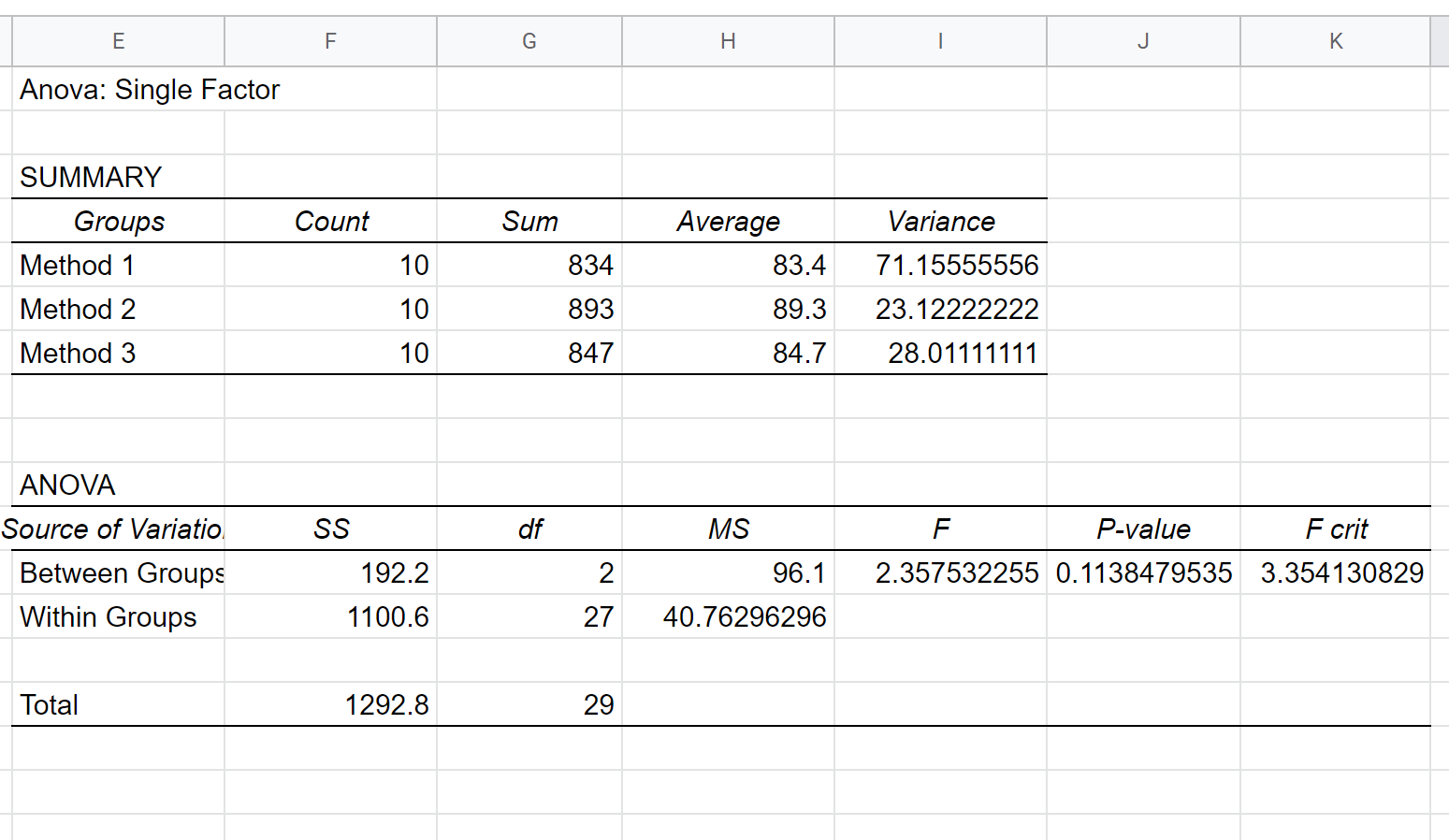
输出中显示两个表。
第一个表显示了三组中每组的测试分数的数量、总和、平均值和方差。
第二个表显示单向方差分析结果,包括:
- F 统计量: 2.3575
- F临界值:3.3541
- P 值: 0.1138
回想一下,单向方差分析具有以下原假设和备择假设:
- H 0 (零假设):所有组均值相等。
- H A (替代假设):至少有一组平均值不同 休息。
由于方差分析表中的 p 值 (0.1138) 不小于 0.05,因此我们没有足够的证据来拒绝原假设。
因此,我们没有证据表明三种不同的研究方法会导致不同的检查结果。